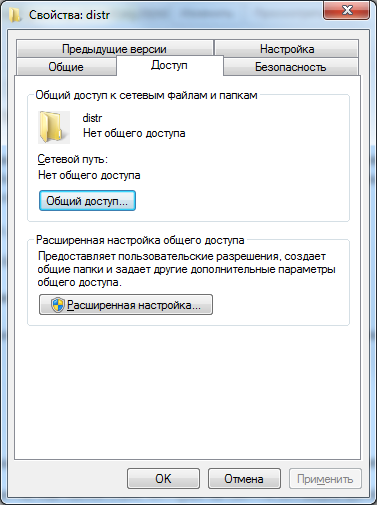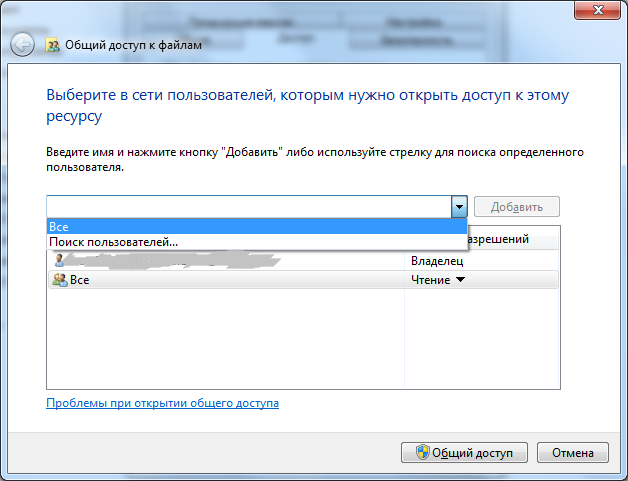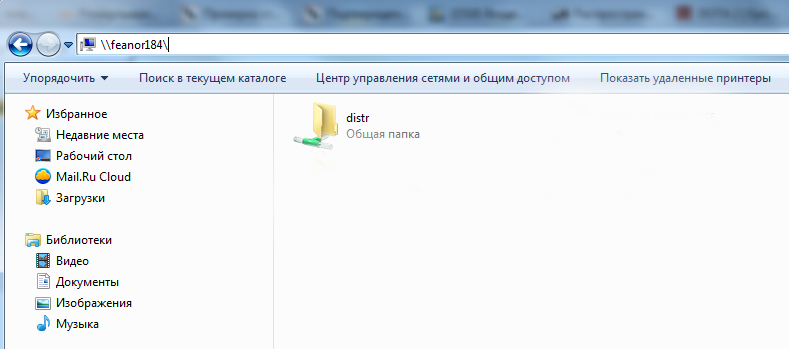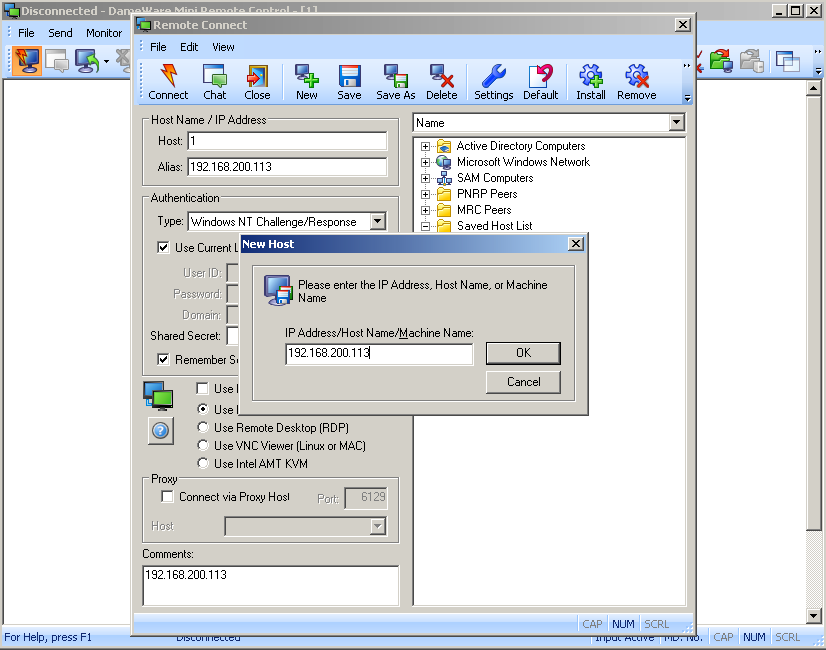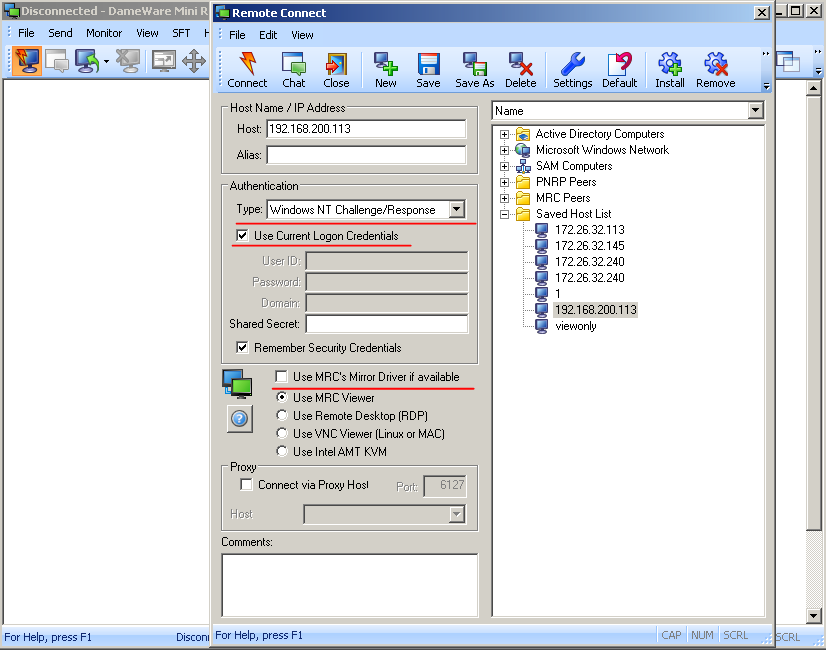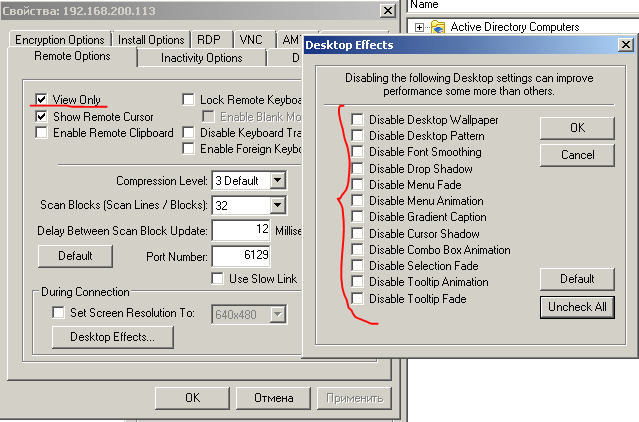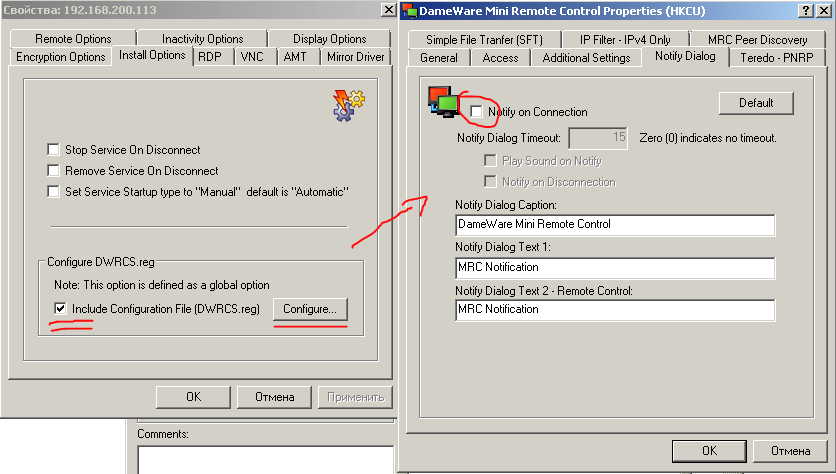На чтение 9 мин. Опубликовано 15.12.2019
Andrew | Posted on 11.07.2018 |
Настройки клиента Dameware Remote Control Client Service
При подключении к компьютеру в локальной одноранговой сети без AD для начала надо проверить, чтобы был доступ к ресурсу
При подключении к Windows 10 иногда бывает ошибка авторизации, решается следующей командой
reg add «HKLMSOFTWAREMicrosoftWindowsCurrentVersionPoliciesSystem» /v «LocalAccountTokenFilterPolicy» /t REG_DWORD /d 1 /f
Ввел IP адрес компьютера и авторизация удалась.
Строчку Group 0 надо поправить на вашу группу пользователей с правом подключения по DameWare.
————
Windows Registry Editor Version 5.00
[HKEY_LOCAL_MACHINESOFTWAREDameWare DevelopmentMini Remote Control Service]
[HKEY_LOCAL_MACHINESOFTWAREDameWare DevelopmentMini Remote Control ServiceIP Filter]
«Enable Filter For Remote Control»=dword:00000000
«Access Granted»=dword:00000001
[HKEY_LOCAL_MACHINESOFTWAREDameWare DevelopmentMini Remote Control ServicePNRP]
[HKEY_LOCAL_MACHINESOFTWAREDameWare DevelopmentMini Remote Control ServiceSettings]
«Port»=dword:000017f1
«Disable Session Switching»=dword:00000000
«Permission Required RDP»=dword:00000000
«Notify On New Connection»=dword:00000001
«Notify On New Connection Timeout Value»=dword:0000000f
«Notify On Disconnection»=dword:00000000
«No Notify Sound»=dword:00000000
«Notify Dialog Caption»=»DameWare Mini Remote Control»
«Notify Dialog Text 1″=»MRC Notification»
«Notify Dialog Text 2 Remote Control»=»MRC Notification»
«Permission Required»=dword:00000000
«Center Permission Dialog»=dword:00000000
«Permission Dialog Set Focus On Decline Button»=dword:00000000
«TrayIcon»=dword:00000002
«Permission Required for non Admin»=dword:00000001
«Permission Required for non Admin Disconnect If At Logon Desktop»=dword:00000001
«Permission Required for non Admin Force View Only»=dword:00000000
«On Disconnect Logoff Desktop»=dword:00000000
«Force Applications Close»=dword:00000000
«On Disconnect Lock Workstation»=dword:00000000
«Logon At Logon Desktop Only»=dword:00000000
«Logon At Logon Desktop Only Timeout»=dword:00000001
«Logon At Logon Desktop Only Timeout Value»=dword:00000014
«Enable Disconnection Menu»=dword:00000001
«Enable Settings Menu»=dword:00000001
«Enable Invitation Menu»=dword:00000001
«Enable Connect To Menu»=dword:00000001
«Enable Connect To Menu Proxy»=dword:00000001
«Absolute Timeout»=dword:00000000
«Allow Only Administrators To Connect»=dword:00000000
«Requires Logon Locally Privilege»=dword:00000000
«Must Be Member Of Group»=dword:00000001
«Socket Logon Timeout»=dword:00015f90
«Authentication Type»=dword:0000001e
«Must Have Logon Locally Rights with Windows Logon»=dword:00000000
«SFT: Enable Simple File Transfer»=dword:00000001
«SFT: Append Host Name»=dword:00000000
«SFT: User Response Time Out»=dword:00001770
«SFT: Upload Folder»=»%SYSTEMROOT%dwrcsUploads»
«Disable Version Downgrade»=dword:00000000
«Group 0″=» G DameWare Remote Users»
«Allow All Administrators To Have Control»=dword:00000000
«Upgrade Information»=»»
«Downgrade Information»=»»
«Max Access Log Size»=dword:009c4000
«Force Encrypt Data»=dword:00000000
«Force Encrypt Images»=dword:00000000
«Force Encrypt Files»=dword:00000000
«Allow Only Mode FIPS»=dword:00000000
«Filter Change»=dword:00000000
«Enable Reporting For This Host»=dword:00000001
«Max Log Size»=dword:009c4000
«Log Path»=»C:WINDOWSdwrcs»
«Enable Log Reporting»=dword:00000000
«Log Host Port Number»=dword:000017f1
«Log Host»=»»
«Use Shared Secret»=dword:00000000

И так что мы имели: компьютер клиента Windows xp с клиентом RDP 7 версии, шлюз BSD и Win 2003 ну и естественно ошибку при подключении не удается подключиться к удаленному рабочему столу. Мною были перепробованы различные варианты танцев с бубном, но они ничего не давали, все вело к тому, что я склонялся что у меня сервак глючит или я туплю, но мысль та что с других хостов я без проблем конектился на тот же самый сервак под теми же настройками не давал мне покоя.
Подведем итог!
1 Вариант
1) скачиваем альтернативный rdp клиент Remote Desktop Manager
2) запускаем клиент, но не пугаемся настроек 
2 Вариант
Обновить на windows стандартный RPD клиент , его можно скачать на оф сайте Микрософта скачать
3 Вариант
Проверить локальные политики сервера, возможно они могут блокировать
для 2003 и 2008 Server:
1) Администрирование -локальная политика безопасности — доступ к компьютеру по сети (тут смотрите что у Вас стоит, для примера поставьте разрешить всем и посмотрите результат)
2)В группе «Пользователи удаленного рабочего стола» проверьте прописан ли нужный пользователь! ( часто проблема бывает только из-за этого. )
4 Вариант
Отключить фаервол с антивирусом на стороне клиента. (в большинстве случаев именно это может блокировать исходящее соединение если оно попало допустим в ненадежные программы антивируса или фаервола.
1) Если используется брандмауэр Windows, выполните следующие действия.
Откройте компонент «Брандмауэр Windows». Для этого нажмите кнопку Пуск и выберите пункт Панель управления . В поле поиска введите брандмауэр и затем щелкните пункт Брандмауэр Windows .
В области слева выберите Разрешить запуск программы или компонента через брандмауэр Windows .
Щелкните Изменить параметры . Если отображается запрос на ввод пароля администратора или его подтверждения, укажите пароль или предоставьте подтверждение.
В разделе Разрешенные программы и компоненты установите флажок рядом с пунктом Удаленный рабочий стол и нажмите кнопку ОК .
2)При использовании другого брандмауэра проверьте, что порт удаленного рабочего стола (стандартный порт RDP 3389) открыт.
На удаленном компьютере могут быть запрещены удаленные подключения. Решение данной проблемы приведено ниже.
В левой области выберите пункт Настройка удаленного доступа . Если отображается запрос на ввод пароля администратора или его подтверждения, укажите пароль или предоставьте подтверждение.
В диалоговом окне Свойства системы в группе Удаленный рабочий стол щелкните Разрешать подключения с компьютеров с любой версией удаленного рабочего стола или Разрешать подключения только с компьютеров с удаленным рабочим столом с сетевой проверкой подлинности , а затем нажмите кнопку ОК .
5 Вариант
1)Если у вас сервер 2008, а подключаетесь с клиента под windows xp, то тут надо смотреть если у нас на стороне сервера включена функция NLA (Network Level Authentication) это позволяют реализовать более безопасный метод подключения к удаленному рабочему столу, то Windows xp не сможет подключиться потому как в нем нужно ручками принудительно включить эту функцию (инструкцию выложу чуть позже как это можно решить)
6 Вариант от компании MS
Удаленный компьютер может быть в спящем режиме. Чтобы исправить это, убедитесь, что параметры спящего режима и гибернации заданы со значением Никогда . (Режим гибернации поддерживается не всеми компьютерами.) Дополнительные сведения о выполнении данных изменений см. в разделе Изменение, создание и удаление схемы (плана) управления питанием.
Удаленное подключение невозможно, если учетная запись пользователя не имеет пароля. Сведения о добавлении пароля к учетной записи см. в разделе Защита компьютера с помощью пароля.
Удаленный компьютер может принимать подключения только от компьютеров с включенной проверкой подлинности на уровне сети (NLA). Проверка подлинности на уровне сети — это метод проверки подлинности, при котором подлинность пользователей проверяется перед установлением подключения к удаленному рабочему столу и появлением экрана входа в систему. Она помогает защитить компьютер от хакеров и вредоносного программного обеспечения.
Содержание
- Проверка наличия на компьютере версии RDP клиента для удаленного рабочего стола с проверкой подлинности на уровне сети
- Войти
- Не подключается DameWare NT Utilities
- Comments
Проверка наличия на компьютере версии RDP клиента для удаленного рабочего стола с проверкой подлинности на уровне сети
Откройте подключение к удаленному рабочему столу. Для этого нажмите кнопку Пуск . В поле поиска введите Подключение к удаленному рабочему столу , а затем в списке результатов выберите пункт Подключение к удаленному рабочему столу .
Щелкните значок в левом верхнем углу диалогового окна Подключение к удаленному рабочему столу и выберите команду О программе .
PS Ошибка «Не удается подключиться к удаленному рабочему столу» может быть из-за чего угодно и тут главное начать последовательно отсекать все зависимости, в моей статье я постарался описать все варианты по решению этой ошибки.
PSS у кого будут проблемы пишите я постараюсь помочь Вам.
rdp клиент, скачать rdp, rdp файл, rdp windows скачать, не подключается rdp, не работает rdp, альтернативная rdp программа, rdp 7.1 скачать, rdp клиент для windows, rdp windows 7 скачать, dp windows xp скачать, rdp клиент windows 7,
Войти
Не подключается DameWare NT Utilities
Не забывайте, что вы можете avast скачать бесплатно. Это очень удобно! Успей скачать руководство по эксплуатации опель зафира.
А вы уже решили какая офисная мебель будет в этом году у вас в офисе?
Does DNTU and MRC’s RDP functionality support the new /admin switch included in Vista SP1 and XP-SP3?
Unfortunately, not at the present time, and it will take some time before we can support this new /admin switch. Our software presently only supports the /console switch. Therefore, at the present time if you’re running Vista SP1 or XP SP3 locally, then you won’t be able to establish a RDP console session from within our software. But you can still connect via RDP (non console) or via a standard MRC connection.
Содержание
- Dameware Mini Remote Control (MRC) — Настройка в сети без Active Directory (AD)
- dameware не подключается к windows 10
- Проверка наличия на компьютере версии RDP клиента для удаленного рабочего стола с проверкой подлинности на уровне сети
- Войти
- Не подключается DameWare NT Utilities
- Comments
- Dameware не подключается к windows 10
- Спрашивающий
- Общие обсуждения
- dameware не подключается к windows 10
- Проверка наличия на компьютере версии RDP клиента для удаленного рабочего стола с проверкой подлинности на уровне сети
- Войти
- Не подключается DameWare NT Utilities
- Comments
Dameware Mini Remote Control (MRC) — Настройка в сети без Active Directory (AD)
Настройки клиента Dameware Remote Control Client Service
При подключении к компьютеру в локальной одноранговой сети без AD для начала надо проверить, чтобы был доступ к ресурсу
При подключении к Windows 10 иногда бывает ошибка авторизации, решается следующей командой
reg add «HKLMSOFTWAREMicrosoftWindowsCurrentVersionPoliciesSystem» /v «LocalAccountTokenFilterPolicy» /t REG_DWORD /d 1 /f
Ввел IP адрес компьютера и авторизация удалась.
Строчку Group 0 надо поправить на вашу группу пользователей с правом подключения по DameWare.
————
Windows Registry Editor Version 5.00
[HKEY_LOCAL_MACHINESOFTWAREDameWare DevelopmentMini Remote Control Service]
[HKEY_LOCAL_MACHINESOFTWAREDameWare DevelopmentMini Remote Control ServiceIP Filter]
«Enable Filter For Remote Control»=dword:00000000
«Access Granted»=dword:00000001
[HKEY_LOCAL_MACHINESOFTWAREDameWare DevelopmentMini Remote Control ServicePNRP]
[HKEY_LOCAL_MACHINESOFTWAREDameWare DevelopmentMini Remote Control ServiceSettings]
«Port»=dword:000017f1
«Disable Session Switching»=dword:00000000
«Permission Required RDP»=dword:00000000
«Notify On New Connection»=dword:00000001
«Notify On New Connection Timeout Value»=dword:0000000f
«Notify On Disconnection»=dword:00000000
«No Notify Sound»=dword:00000000
«Notify Dialog Caption»=»DameWare Mini Remote Control»
«Notify Dialog Text 1″=»MRC Notification»
«Notify Dialog Text 2 Remote Control»=»MRC Notification»
«Permission Required»=dword:00000000
«Center Permission Dialog»=dword:00000000
«Permission Dialog Set Focus On Decline Button»=dword:00000000
«TrayIcon»=dword:00000002
«Permission Required for non Admin»=dword:00000001
«Permission Required for non Admin Disconnect If At Logon Desktop»=dword:00000001
«Permission Required for non Admin Force View Only»=dword:00000000
«On Disconnect Logoff Desktop»=dword:00000000
«Force Applications Close»=dword:00000000
«On Disconnect Lock Workstation»=dword:00000000
«Logon At Logon Desktop Only»=dword:00000000
«Logon At Logon Desktop Only Timeout»=dword:00000001
«Logon At Logon Desktop Only Timeout Value»=dword:00000014
«Enable Disconnection Menu»=dword:00000001
«Enable Settings Menu»=dword:00000001
«Enable Invitation Menu»=dword:00000001
«Enable Connect To Menu»=dword:00000001
«Enable Connect To Menu Proxy»=dword:00000001
«Absolute Timeout»=dword:00000000
«Allow Only Administrators To Connect»=dword:00000000
«Requires Logon Locally Privilege»=dword:00000000
«Must Be Member Of Group»=dword:00000001
«Socket Logon Timeout»=dword:00015f90
«Authentication Type»=dword:0000001e
«Must Have Logon Locally Rights with Windows Logon»=dword:00000000
«SFT: Enable Simple File Transfer»=dword:00000001
«SFT: Append Host Name»=dword:00000000
«SFT: User Response Time Out»=dword:00001770
«SFT: Upload Folder»=»%SYSTEMROOT%\dwrcs\Uploads\»
«Disable Version Downgrade»=dword:00000000
«Group 0″=» \G DameWare Remote Users»
«Allow All Administrators To Have Control»=dword:00000000
«Upgrade Information»=»»
«Downgrade Information»=»»
«Max Access Log Size»=dword:009c4000
«Force Encrypt Data»=dword:00000000
«Force Encrypt Images»=dword:00000000
«Force Encrypt Files»=dword:00000000
«Allow Only Mode FIPS»=dword:00000000
«Filter Change»=dword:00000000
«Enable Reporting For This Host»=dword:00000001
«Max Log Size»=dword:009c4000
«Log Path»=»C:\WINDOWS\dwrcs\»
«Enable Log Reporting»=dword:00000000
«Log Host Port Number»=dword:000017f1
«Log Host»=»»
«Use Shared Secret»=dword:00000000
Источник
dameware не подключается к windows 10
Andrew | Posted on 11.07.2018 |
Настройки клиента Dameware Remote Control Client Service
При подключении к компьютеру в локальной одноранговой сети без AD для начала надо проверить, чтобы был доступ к ресурсу
При подключении к Windows 10 иногда бывает ошибка авторизации, решается следующей командой
reg add «HKLMSOFTWAREMicrosoftWindowsCurrentVersionPoliciesSystem» /v «LocalAccountTokenFilterPolicy» /t REG_DWORD /d 1 /f
Ввел IP адрес компьютера и авторизация удалась.
Строчку Group 0 надо поправить на вашу группу пользователей с правом подключения по DameWare.
————
Windows Registry Editor Version 5.00
[HKEY_LOCAL_MACHINESOFTWAREDameWare DevelopmentMini Remote Control Service]
[HKEY_LOCAL_MACHINESOFTWAREDameWare DevelopmentMini Remote Control ServiceIP Filter]
«Enable Filter For Remote Control»=dword:00000000
«Access Granted»=dword:00000001
[HKEY_LOCAL_MACHINESOFTWAREDameWare DevelopmentMini Remote Control ServicePNRP]
[HKEY_LOCAL_MACHINESOFTWAREDameWare DevelopmentMini Remote Control ServiceSettings]
«Port»=dword:000017f1
«Disable Session Switching»=dword:00000000
«Permission Required RDP»=dword:00000000
«Notify On New Connection»=dword:00000001
«Notify On New Connection Timeout Value»=dword:0000000f
«Notify On Disconnection»=dword:00000000
«No Notify Sound»=dword:00000000
«Notify Dialog Caption»=»DameWare Mini Remote Control»
«Notify Dialog Text 1″=»MRC Notification»
«Notify Dialog Text 2 Remote Control»=»MRC Notification»
«Permission Required»=dword:00000000
«Center Permission Dialog»=dword:00000000
«Permission Dialog Set Focus On Decline Button»=dword:00000000
«TrayIcon»=dword:00000002
«Permission Required for non Admin»=dword:00000001
«Permission Required for non Admin Disconnect If At Logon Desktop»=dword:00000001
«Permission Required for non Admin Force View Only»=dword:00000000
«On Disconnect Logoff Desktop»=dword:00000000
«Force Applications Close»=dword:00000000
«On Disconnect Lock Workstation»=dword:00000000
«Logon At Logon Desktop Only»=dword:00000000
«Logon At Logon Desktop Only Timeout»=dword:00000001
«Logon At Logon Desktop Only Timeout Value»=dword:00000014
«Enable Disconnection Menu»=dword:00000001
«Enable Settings Menu»=dword:00000001
«Enable Invitation Menu»=dword:00000001
«Enable Connect To Menu»=dword:00000001
«Enable Connect To Menu Proxy»=dword:00000001
«Absolute Timeout»=dword:00000000
«Allow Only Administrators To Connect»=dword:00000000
«Requires Logon Locally Privilege»=dword:00000000
«Must Be Member Of Group»=dword:00000001
«Socket Logon Timeout»=dword:00015f90
«Authentication Type»=dword:0000001e
«Must Have Logon Locally Rights with Windows Logon»=dword:00000000
«SFT: Enable Simple File Transfer»=dword:00000001
«SFT: Append Host Name»=dword:00000000
«SFT: User Response Time Out»=dword:00001770
«SFT: Upload Folder»=»%SYSTEMROOT%dwrcsUploads»
«Disable Version Downgrade»=dword:00000000
«Group 0″=» G DameWare Remote Users»
«Allow All Administrators To Have Control»=dword:00000000
«Upgrade Information»=»»
«Downgrade Information»=»»
«Max Access Log Size»=dword:009c4000
«Force Encrypt Data»=dword:00000000
«Force Encrypt Images»=dword:00000000
«Force Encrypt Files»=dword:00000000
«Allow Only Mode FIPS»=dword:00000000
«Filter Change»=dword:00000000
«Enable Reporting For This Host»=dword:00000001
«Max Log Size»=dword:009c4000
«Log Path»=»C:WINDOWSdwrcs»
«Enable Log Reporting»=dword:00000000
«Log Host Port Number»=dword:000017f1
«Log Host»=»»
«Use Shared Secret»=dword:00000000

И так что мы имели: компьютер клиента Windows xp с клиентом RDP 7 версии, шлюз BSD и Win 2003 ну и естественно ошибку при подключении не удается подключиться к удаленному рабочему столу. Мною были перепробованы различные варианты танцев с бубном, но они ничего не давали, все вело к тому, что я склонялся что у меня сервак глючит или я туплю, но мысль та что с других хостов я без проблем конектился на тот же самый сервак под теми же настройками не давал мне покоя.
Подведем итог!
1 Вариант
1) скачиваем альтернативный rdp клиент Remote Desktop Manager
2) запускаем клиент, но не пугаемся настроек 
2 Вариант
3 Вариант
Проверить локальные политики сервера, возможно они могут блокировать
для 2003 и 2008 Server:
4 Вариант
Отключить фаервол с антивирусом на стороне клиента. (в большинстве случаев именно это может блокировать исходящее соединение если оно попало допустим в ненадежные программы антивируса или фаервола.
1) Если используется брандмауэр Windows, выполните следующие действия.
2)При использовании другого брандмауэра проверьте, что порт удаленного рабочего стола (стандартный порт RDP 3389) открыт.
На удаленном компьютере могут быть запрещены удаленные подключения. Решение данной проблемы приведено ниже.
5 Вариант
1)Если у вас сервер 2008, а подключаетесь с клиента под windows xp, то тут надо смотреть если у нас на стороне сервера включена функция NLA (Network Level Authentication) это позволяют реализовать более безопасный метод подключения к удаленному рабочему столу, то Windows xp не сможет подключиться потому как в нем нужно ручками принудительно включить эту функцию (инструкцию выложу чуть позже как это можно решить)
6 Вариант от компании MS
Удаленное подключение невозможно, если учетная запись пользователя не имеет пароля. Сведения о добавлении пароля к учетной записи см. в разделе Защита компьютера с помощью пароля.
Удаленный компьютер может принимать подключения только от компьютеров с включенной проверкой подлинности на уровне сети (NLA). Проверка подлинности на уровне сети — это метод проверки подлинности, при котором подлинность пользователей проверяется перед установлением подключения к удаленному рабочему столу и появлением экрана входа в систему. Она помогает защитить компьютер от хакеров и вредоносного программного обеспечения.
Проверка наличия на компьютере версии RDP клиента для удаленного рабочего стола с проверкой подлинности на уровне сети
PS Ошибка «Не удается подключиться к удаленному рабочему столу» может быть из-за чего угодно и тут главное начать последовательно отсекать все зависимости, в моей статье я постарался описать все варианты по решению этой ошибки.
PSS у кого будут проблемы пишите я постараюсь помочь Вам.
rdp клиент, скачать rdp, rdp файл, rdp windows скачать, не подключается rdp, не работает rdp, альтернативная rdp программа, rdp 7.1 скачать, rdp клиент для windows, rdp windows 7 скачать, dp windows xp скачать, rdp клиент windows 7,
Войти
Не подключается DameWare NT Utilities
Не забывайте, что вы можете avast скачать бесплатно. Это очень удобно! Успей скачать руководство по эксплуатации опель зафира.
А вы уже решили какая офисная мебель будет в этом году у вас в офисе?
Does DNTU and MRC’s RDP functionality support the new /admin switch included in Vista SP1 and XP-SP3?
Unfortunately, not at the present time, and it will take some time before we can support this new /admin switch. Our software presently only supports the /console switch. Therefore, at the present time if you’re running Vista SP1 or XP SP3 locally, then you won’t be able to establish a RDP console session from within our software. But you can still connect via RDP (non console) or via a standard MRC connection.
Источник
Dameware не подключается к windows 10
Этот форум закрыт. Спасибо за участие!
Спрашивающий
Общие обсуждения
Снова Здравствуйте многоуважаемые администраторы и участники столь полезного форума!
У меня 2 проблемы, вероятнее всего вы знаете как мне помочь:
——
1.)
Winsock Connect Error:
System Error: 10060
System Message:
Попытка установить соединение была безуспешной, т.к. от другого компьютера за требуемое время не получен нужный отклик, или было разорвано уже установленное соединение из-за неверного отклика уже подключенного компьютера.
2.)
A Winsock 10060 error indicates a socket timeout [ANDREY]. Some reasons for this error include: remote host not online, routing, firewall/router configuration (blocked ports), etc.. The most common reason for this occurrence is when nothing is listening on the specified port on the Host Computer. For Example, Mini Remote Client Agent not installed or mismatch in port usage (default is TCP 6129).
3.)
Ping returned: IP Success
4.)
The remote computers appear to be running Windows NT/2000/XP/2003. Will try to interrogate the service control manager to determine if the Mini Remote Control client agent (service) is installed and/or running.
5.)
Ping returned: IP Success
6.)
Attempt to interrogate the service control manager failed:
System Error: 5
System Message:
Отказано в доступе.
7.)
Winsock Connect Error:
System Error: 10060
System Message:
Попытка установить соединение была безуспешной, т.к. от другого компьютера за требуемое время не получен нужный отклик, или было разорвано уже установленное соединение из-за неверного отклика уже подключенного компьютера.
8.)
A Winsock 10060 error indicates a socket timeout [ANDREY]. Some reasons for this error include: remote host not online, routing, firewall/router configuration (blocked ports), etc.. The most common reason for this occurrence is when nothing is listening on the specified port on the Host Computer. For Example, Mini Remote Client Agent not installed or mismatch in port usage (default is TCP 6129).
9.)
Ping returned: IP Success
10.)
The remote computers appear to be running Windows NT/2000/XP/2003. Will try to interrogate the service control manager to determine if the Mini Remote Control client agent (service) is installed and/or running.
11.)
Ping returned: IP Success
12.)
Attempt to interrogate the service control manager failed:
System Error: 5
System Message:
Отказано в доступе.
13.)
Winsock Connect Error:
System Error: 10060
System Message:
Попытка установить соединение была безуспешной, т.к. от другого компьютера за требуемое время не получен нужный отклик, или было разорвано уже установленное соединение из-за неверного отклика уже подключенного компьютера.
14.)
A Winsock 10060 error indicates a socket timeout [ANDREY]. Some reasons for this error include: remote host not online, routing, firewall/router configuration (blocked ports), etc.. The most common reason for this occurrence is when nothing is listening on the specified port on the Host Computer. For Example, Mini Remote Client Agent not installed or mismatch in port usage (default is TCP 6129).
15.)
Ping returned: IP Success
16.)
The remote computers appear to be running Windows NT/2000/XP/2003. Will try to interrogate the service control manager to determine if the Mini Remote Control client agent (service) is installed and/or running.
17.)
Ping returned: IP Success
18.)
Attempt to interrogate the service control manager failed:
System Error: 5
System Message:
Отказано в доступе.
Я надеюсь, что достаточно подробно описал вам свои проблемы и указал всю нужную информацию, чтобы вы смогли с легкостью помочь мне.
Большое спасибо за внимание!
Источник
dameware не подключается к windows 10
Andrew | Posted on 11.07.2018 |
Настройки клиента Dameware Remote Control Client Service
При подключении к компьютеру в локальной одноранговой сети без AD для начала надо проверить, чтобы был доступ к ресурсу
При подключении к Windows 10 иногда бывает ошибка авторизации, решается следующей командой
reg add «HKLMSOFTWAREMicrosoftWindowsCurrentVersionPoliciesSystem» /v «LocalAccountTokenFilterPolicy» /t REG_DWORD /d 1 /f
Ввел IP адрес компьютера и авторизация удалась.
Строчку Group 0 надо поправить на вашу группу пользователей с правом подключения по DameWare.
————
Windows Registry Editor Version 5.00
[HKEY_LOCAL_MACHINESOFTWAREDameWare DevelopmentMini Remote Control Service]
[HKEY_LOCAL_MACHINESOFTWAREDameWare DevelopmentMini Remote Control ServiceIP Filter]
«Enable Filter For Remote Control»=dword:00000000
«Access Granted»=dword:00000001
[HKEY_LOCAL_MACHINESOFTWAREDameWare DevelopmentMini Remote Control ServicePNRP]
[HKEY_LOCAL_MACHINESOFTWAREDameWare DevelopmentMini Remote Control ServiceSettings]
«Port»=dword:000017f1
«Disable Session Switching»=dword:00000000
«Permission Required RDP»=dword:00000000
«Notify On New Connection»=dword:00000001
«Notify On New Connection Timeout Value»=dword:0000000f
«Notify On Disconnection»=dword:00000000
«No Notify Sound»=dword:00000000
«Notify Dialog Caption»=»DameWare Mini Remote Control»
«Notify Dialog Text 1″=»MRC Notification»
«Notify Dialog Text 2 Remote Control»=»MRC Notification»
«Permission Required»=dword:00000000
«Center Permission Dialog»=dword:00000000
«Permission Dialog Set Focus On Decline Button»=dword:00000000
«TrayIcon»=dword:00000002
«Permission Required for non Admin»=dword:00000001
«Permission Required for non Admin Disconnect If At Logon Desktop»=dword:00000001
«Permission Required for non Admin Force View Only»=dword:00000000
«On Disconnect Logoff Desktop»=dword:00000000
«Force Applications Close»=dword:00000000
«On Disconnect Lock Workstation»=dword:00000000
«Logon At Logon Desktop Only»=dword:00000000
«Logon At Logon Desktop Only Timeout»=dword:00000001
«Logon At Logon Desktop Only Timeout Value»=dword:00000014
«Enable Disconnection Menu»=dword:00000001
«Enable Settings Menu»=dword:00000001
«Enable Invitation Menu»=dword:00000001
«Enable Connect To Menu»=dword:00000001
«Enable Connect To Menu Proxy»=dword:00000001
«Absolute Timeout»=dword:00000000
«Allow Only Administrators To Connect»=dword:00000000
«Requires Logon Locally Privilege»=dword:00000000
«Must Be Member Of Group»=dword:00000001
«Socket Logon Timeout»=dword:00015f90
«Authentication Type»=dword:0000001e
«Must Have Logon Locally Rights with Windows Logon»=dword:00000000
«SFT: Enable Simple File Transfer»=dword:00000001
«SFT: Append Host Name»=dword:00000000
«SFT: User Response Time Out»=dword:00001770
«SFT: Upload Folder»=»%SYSTEMROOT%dwrcsUploads»
«Disable Version Downgrade»=dword:00000000
«Group 0″=» G DameWare Remote Users»
«Allow All Administrators To Have Control»=dword:00000000
«Upgrade Information»=»»
«Downgrade Information»=»»
«Max Access Log Size»=dword:009c4000
«Force Encrypt Data»=dword:00000000
«Force Encrypt Images»=dword:00000000
«Force Encrypt Files»=dword:00000000
«Allow Only Mode FIPS»=dword:00000000
«Filter Change»=dword:00000000
«Enable Reporting For This Host»=dword:00000001
«Max Log Size»=dword:009c4000
«Log Path»=»C:WINDOWSdwrcs»
«Enable Log Reporting»=dword:00000000
«Log Host Port Number»=dword:000017f1
«Log Host»=»»
«Use Shared Secret»=dword:00000000

И так что мы имели: компьютер клиента Windows xp с клиентом RDP 7 версии, шлюз BSD и Win 2003 ну и естественно ошибку при подключении не удается подключиться к удаленному рабочему столу. Мною были перепробованы различные варианты танцев с бубном, но они ничего не давали, все вело к тому, что я склонялся что у меня сервак глючит или я туплю, но мысль та что с других хостов я без проблем конектился на тот же самый сервак под теми же настройками не давал мне покоя.
Подведем итог!
1 Вариант
1) скачиваем альтернативный rdp клиент Remote Desktop Manager
2) запускаем клиент, но не пугаемся настроек 
2 Вариант
3 Вариант
Проверить локальные политики сервера, возможно они могут блокировать
для 2003 и 2008 Server:
4 Вариант
Отключить фаервол с антивирусом на стороне клиента. (в большинстве случаев именно это может блокировать исходящее соединение если оно попало допустим в ненадежные программы антивируса или фаервола.
1) Если используется брандмауэр Windows, выполните следующие действия.
2)При использовании другого брандмауэра проверьте, что порт удаленного рабочего стола (стандартный порт RDP 3389) открыт.
На удаленном компьютере могут быть запрещены удаленные подключения. Решение данной проблемы приведено ниже.
5 Вариант
1)Если у вас сервер 2008, а подключаетесь с клиента под windows xp, то тут надо смотреть если у нас на стороне сервера включена функция NLA (Network Level Authentication) это позволяют реализовать более безопасный метод подключения к удаленному рабочему столу, то Windows xp не сможет подключиться потому как в нем нужно ручками принудительно включить эту функцию (инструкцию выложу чуть позже как это можно решить)
6 Вариант от компании MS
Удаленное подключение невозможно, если учетная запись пользователя не имеет пароля. Сведения о добавлении пароля к учетной записи см. в разделе Защита компьютера с помощью пароля.
Удаленный компьютер может принимать подключения только от компьютеров с включенной проверкой подлинности на уровне сети (NLA). Проверка подлинности на уровне сети — это метод проверки подлинности, при котором подлинность пользователей проверяется перед установлением подключения к удаленному рабочему столу и появлением экрана входа в систему. Она помогает защитить компьютер от хакеров и вредоносного программного обеспечения.
Проверка наличия на компьютере версии RDP клиента для удаленного рабочего стола с проверкой подлинности на уровне сети
PS Ошибка «Не удается подключиться к удаленному рабочему столу» может быть из-за чего угодно и тут главное начать последовательно отсекать все зависимости, в моей статье я постарался описать все варианты по решению этой ошибки.
PSS у кого будут проблемы пишите я постараюсь помочь Вам.
rdp клиент, скачать rdp, rdp файл, rdp windows скачать, не подключается rdp, не работает rdp, альтернативная rdp программа, rdp 7.1 скачать, rdp клиент для windows, rdp windows 7 скачать, dp windows xp скачать, rdp клиент windows 7,
Войти
Не подключается DameWare NT Utilities
Не забывайте, что вы можете avast скачать бесплатно. Это очень удобно! Успей скачать руководство по эксплуатации опель зафира.
А вы уже решили какая офисная мебель будет в этом году у вас в офисе?
Does DNTU and MRC’s RDP functionality support the new /admin switch included in Vista SP1 and XP-SP3?
Unfortunately, not at the present time, and it will take some time before we can support this new /admin switch. Our software presently only supports the /console switch. Therefore, at the present time if you’re running Vista SP1 or XP SP3 locally, then you won’t be able to establish a RDP console session from within our software. But you can still connect via RDP (non console) or via a standard MRC connection.
Источник
← Вернуться в раздел «Программы»
ildarU
Цитата:
в настройках клиента сними Notify on Connection
а где это? не могу найти
Автор: anry98
Дата сообщения: 10.09.2008 06:47
cluster
менять настройки надо предтем как заходить на комп или отправлять агента на комп «Insta_l Edit »
Автор: zvb
Дата сообщения: 19.09.2008 17:04
подскажите, хелп или мануал на русском есть?
Автор: stvlad
Дата сообщения: 21.09.2008 11:23
Вопрос. Прошка SP3 и Хома SP2 соединение витая пара . При копировании сервиса на прошку появляется ошибка UNABLE to copy….. system error 5 … отказано в доступе как побороть это Все пробовалось под адимистративной учетной записью
Автор: Andrue
Дата сообщения: 22.09.2008 13:10
отказано в доступе
ADMIN$ открыто?
Автор: spike
Дата сообщения: 23.09.2008 10:28
stvlad возможно, как сказал Andrue НЕТ шары ADMIN$ в принципе, удалена, необходимо создать или проинсталить сервис в ручную
Автор: slukasarru
Дата сообщения: 24.09.2008 08:56
А подскажите, пожалуйста, как со стороны пользователя можно определить, установлен ли у него клиент DW?
Автор: Loafer
Дата сообщения: 24.09.2008 09:38
slukasarru
В службах посмотри
Автор: slukasarru
Дата сообщения: 24.09.2008 09:59
Спасибо.
Автор: zvb
Дата сообщения: 27.09.2008 15:20
уважаемые форумчане, пожалуйста, подскажите, хелп или мануал на русском есть?
Автор: acks
Дата сообщения: 27.09.2008 23:20
—
Автор: Bezzz
Дата сообщения: 30.09.2008 07:38
Цитата:
столкнулся с такой же проблемой — MRC v6.8 при первом подключении обнаруживает что Mirror driver не установлен, предполагает что он будет доступен после перезагрузки удаленной машины, но и после перезагрузки драйвера не появляется…
Mirror driver установи ручками через «Установка оборудования».
Автор: idiMAN
Дата сообщения: 30.09.2008 08:38
У меня Mirror driver ставится автоматом при первом подключении. Но на некоторых машинах при этом происходит перезагрузка, после чего слетают родные дрова на видеоадаптер и экран отображается в режиме 640х480 16 цветов. Поэтому я всё чаще при подключении снимаю галку об установке Mirror driver.
Автор: APTuCT
Дата сообщения: 06.10.2008 07:54
Встретился со следующей проблемой и не могу ничего понять
стандартным RDP цепляется, \имя+машadmin$ доступ есть
служба устанавливается, DameWare NT Utilities работает полностью нормально
но при этом DameWare Mini Remote Control не работает пишит ака
system error:5
в логах:
Error:
DameWare Mini Remote Control
System Error: -2146893044
Failed to establish a security context. OS Error Code: [SEC_E_LOGON_DENIED] The logon attempt failed. : (srv)
For more information, see Help and Support Center at http://go.microsoft.com/fwlink/events.asp.
сетка состоит из двух и соеденно все напрямую через маршрутизатор
+ используется vpn для интернета
Автор: Strannyk
Дата сообщения: 06.10.2008 09:41
Какие файлы и куда надо закинуть на клиентские машины,чтобы удаленно установить на них клиент DameWare NT Utilities
Добавлено:
И еще вопрос по DameWare Mini Remote Control.При удаленном входе на локальном компе пропадает обоя рабочего стола,как этого избежать?
Где-то в теме было-ненайду
Автор: JekaRus
Дата сообщения: 06.10.2008 14:41
Strannyk
View-Default Host Properties-Desktop Effects…-Disable Desktop Wallpaper — убрать галочку
Зачем файлы в ручную закидывать когда можно автоматом поставить при подключении. Какой смысл не использовать огромный плюс по сравнению с аналогами.
Автор: i_no_k
Дата сообщения: 06.10.2008 16:49
Strannyk
DWRCSMSI.exe — лежит в папке установленного ПО, позволяет создавать *.msi для установки на кл. машины.
Автор: Strannyk
Дата сообщения: 07.10.2008 18:23
JekaRus
i_no_k
Спасибо,завтра попробую.
Но помню автоматом не ставилась
Автор: StePPanen
Дата сообщения: 08.10.2008 13:57
Добавлено:
Цитата:
Проблемка: инсталю сервис клиенту, удалено что-то там делаю, после перезагрузки компа у клиента разрешение экрана 800 на 600 цвет 4 бита. По логам такая ошибка :
Error:
DameWare Mini Remote Control
System Error: 31
The graphic device driver supports more than one (1) planes
DameWare Mini Remote Control cannot be used with this graphic device driver.
You can try to disconnect and force a specific display option in the host properties of DWRCC.EXEor you can install better display drivers and/or display card.В устройсвах появляется доп устройство : DameWare Development Mirror Driver.
Если его удалить у клиента после перезагрузки все нормально.Как сделать так чтобы видеоадаптер не переключался на DameWare Development Mirror Driver ?
Проблема решена.
Все дело в ASUS Enchanced Driver который ставиться с диска от видеокарты ASUS 7600 и.д.
Лечится убиванием этого драйвера.
Добрый день, anaksa !
У меня такая же проблема!
При первом подключении выскакивает синий экран “смерти” . После перезагрузки 800 на 600 4 бита.
Лечится только путем удаления драйвера DameWare Development Mirror Driver или его отключения.
Видеокарта у клиента Nvidia GT6600
Так куда посмотреть? )))
Автор: i_no_k
Дата сообщения: 08.10.2008 15:28
StePPanen
Судя по сообщению, можно попробовать поработать без MirrorDriver.
Использование отключается Default Host Properties->Mirror Driver->скинуть галку с Use MRC’s Mirror Driver if available.
Мне кажется, раньше встречал настройку про автоматическую установку MD при установке клиентской части, но сейчас что-то не нашел — или память подводит, или в другой версии была, ну или глаза само собой…
Автор: StePPanen
Дата сообщения: 09.10.2008 11:35
i_no_k
Благодарю Вас за ответ.
Да, я снимал галочку использовать Mirror Driver. Вот только изображение начинает тормозить )) А ведь хочется, чтобы все режимы работали )))
Автор: i_no_k
Дата сообщения: 09.10.2008 14:21
StePPanen
Ну тут, я так понимаю, либо так — либо искать версию DW и дров на видео, которые будут нормально вместе работать.
Автор: lumb2007
Дата сообщения: 13.10.2008 08:17
Нужно у пользователя убрать Notification при подключении к нему. Сделал инсталятор DWRCS32.MSI при установке пользователю, перенеслись настройки по умолчанию, а не те ,которые я выставлял. Перенес ini файл на тачку юзера, иконка в трее пропала, но пи подключении появляеться и окно Notification тоже. Как убрать?
DWRCS.INI
[Settings]
Port=6129
Adgang NTLM=No
Notify On New Connection=No
Notify On Disconnection=No
No Notify Sound=Yes
Notify On New Connection Timeout Value=15
Permission Required=No
Center Permission Dialog=No
Permission Dialog Set Focus On Decline Button=No
Show SysTray Icon=No
Enable User Option Menu=No
Option Notify On New Connection=No
Option Notify On New Connection Dialog Timeout=No
Option On Disconnect Logoff Desktop=No
Option On Disconnect Logoff Desktop Force Applications Close=No
Option On Disconnect Lock Workstation=No
Option Logon At Logon Desktop Only=No
Option Logon At Logon Desktop Only Timeout=No
Option Enable File Transfer=No
Option Enable Chat=No
Option Enable Chat Allow Anyone To Initiate=No
Option Permission Required=No
Option Enable Add Client Connection Menu=No
Option Enable DisConnection Menu=No
Option Enable Email Notification=No
Option Enable Email Notification Change Email Address=No
Permission Required for non Admin=No
Permission Required for non Admin Disconnect If At Logon Desktop=No
Permission Required for non Admin Force View Only=No
On Disconnect Logoff Desktop=No
Force Applications Close=No
On Disconnect Lock Workstation=No
Logon At Logon Desktop Only=No
Logon At Logon Desktop Only Timeout=No
Logon At Logon Desktop Only Timeout Value=20
Enable Add Client Connection Menu=No
Enable Disconnection Menu=No
Enable Settings Menu=No
Absolute Timeout=0
Requires Explicit Remote Admin Rights=No
Allow Only Administrators To Connect=No
Requires Logon Locally Privilege=No
Must Be Member Of This Local Group=No
Local Group Name=
Must Be Member Of This Global Group=No
Global Group Name=
Enable Email Notification=No
Email Notification Address=
Email Notification Server=
Disable Host Lookup=Yes
Socket Logon Timeout=90000
Authentication Type=1
Must Have Logon Locally Rights with Windows Logon=No
SFT: Enable Simple File Transfer=No
SFT: Append Host Name=No
SFT: Upload Folder=%SYSTEMROOT%DWRCS Uploads
SFT: User Response Time Out=6000
Disable Version Downgrade=No
Global Group Machine 0=
Global Group Machine 1=
Global Group Machine 2=
Global Group Machine 3=
Global Group Machine 4=
Global Group Machine 5=
Allow All Administrators To Have Control=No
Upgrade Information=
Downgrade Information=
Max Access Log Size=10240000
Force Encrypt Data=No
Force Encrypt Images=No
Force Encrypt Files=No
Configuration Version=5.5
[Proxy]
Enable Proxy=No
Require Shared Secret=No
Disable Remote Control=No
[IP Filter]
Enable Filter For Remote Control=No
Enable Filter For Proxy=No
Access Granted=Yes
Автор: ck80
Дата сообщения: 27.10.2008 15:47
Здравствуйте, подскажите, уважаемые админы, такую штуковину. В данной проге обнаружил возможность подключения «Mini Remote control» через прокси. Здесь нужно указывать прокси внутренний, програмный? Тогда как его включить? Или ставить отдельную проксю вроде UserGate или TI и делать перенаправление портов? Конкретно, я хочу получить доступ к компу внутри удалённой корпоративной сети, к которому нет прямого внешнего доступа.
Клиент DameWare на том компе установлен. Есть прямой доступ к серверу, выполняющему роль прокси сервера Интернета в той, удалённой сети. На нём тоже установлен клиент DameWare.
Автор: L38Crow
Дата сообщения: 27.10.2008 15:52
ck80 в качестве прокси здесь выступает другой Dameware mini remote control только установленный на машине с публичным адресом например.
Автор: ck80
Дата сообщения: 28.10.2008 07:24
L38Crow
Какие настройки необходимо произвести? На машине с прямым доступом в настройках указал «Enable Proxy». Пытаюсь с удалённой машины соедениться, выдаёт ошибку:
Код:
Proxy Host reported the following error:
System Error: 10060
System Message: Попытка установить соединение была безуспешной, т.к. от другого компьютера за требуемое время не получен нужный отклик, или было разорвано уже установленное соединение из-за неверного отклика уже подключенного компьютера.
Proxy Host: 172.16.15.15
Proxy Port: 6129
Destination Host: 192.168.0.87
Destination Port: 6129
Автор: 4kusnik
Дата сообщения: 03.11.2008 13:41
Ребята, подскажите как сделать так чтобы на клиентах не вылезало всплывающее окошко и в не появлялся значок в трее?
Автор: YURETS777
Дата сообщения: 04.11.2008 09:24
Дамварь почему-то не видит список процессов, хотя всё остальное работает нормально, даже службы можно запускать/тушить
Может быть это из-за каспера ?
Автор: ITdir
Дата сообщения: 04.11.2008 17:23
Господа, подскажите пожалуйста, проблема в следующем, при подключении выдаёт такое вот сообщение.
Authentication falied:
System error: 5
System Message: Access denied
не могу понять покакой причине, пускает через раз.
Подскажите в чём проблема, сил нету, третий день парюсь.
Автор: acks
Дата сообщения: 05.11.2008 11:12
ITdir, пробуй сервис переставить, в окне подключения кнопка «Remove».
Страницы: 123456789101112131415161718192021222324252627282930313233343536373839
Предыдущая тема: Управление окнами в MyIE ?
Форум Ru-Board.club — поднят 15-09-2016 числа. Цель — сохранить наследие старого Ru-Board, истории становления российского интернета. Сделано для людей.
Dameware Mini Remote Control (MRC) — Настройка в сети без Active Directory (AD)
Andrew | Posted on 11.07.2018 |
Настройки клиента Dameware Remote Control Client Service
При подключении к компьютеру в локальной одноранговой сети без AD для начала надо проверить, чтобы был доступ к ресурсу
При подключении к Windows 10 иногда бывает ошибка авторизации, решается следующей командой
reg add «HKLMSOFTWAREMicrosoftWindowsCurrentVersionPoliciesSystem» /v «LocalAccountTokenFilterPolicy» /t REG_DWORD /d 1 /f
Ввел IP адрес компьютера и авторизация удалась.
Строчку Group 0 надо поправить на вашу группу пользователей с правом подключения по DameWare.
————
Windows Registry Editor Version 5.00
[HKEY_LOCAL_MACHINESOFTWAREDameWare DevelopmentMini Remote Control Service] [HKEY_LOCAL_MACHINESOFTWAREDameWare DevelopmentMini Remote Control ServiceIP Filter]
«Enable Filter For Remote Control»=dword:00000000
«Access Granted»=dword:00000001
[HKEY_LOCAL_MACHINESOFTWAREDameWare DevelopmentMini Remote Control ServicePNRP] [HKEY_LOCAL_MACHINESOFTWAREDameWare DevelopmentMini Remote Control ServiceSettings]
«Port»=dword:000017f1
«Disable Session Switching»=dword:00000000
«Permission Required RDP»=dword:00000000
«Notify On New Connection»=dword:00000001
«Notify On New Connection Timeout Value»=dword:0000000f
«Notify On Disconnection»=dword:00000000
«No Notify Sound»=dword:00000000
«Notify Dialog Caption»=»DameWare Mini Remote Control»
«Notify Dialog Text 1″=»MRC Notification»
«Notify Dialog Text 2 Remote Control»=»MRC Notification»
«Permission Required»=dword:00000000
«Center Permission Dialog»=dword:00000000
«Permission Dialog Set Focus On Decline Button»=dword:00000000
«TrayIcon»=dword:00000002
«Permission Required for non Admin»=dword:00000001
«Permission Required for non Admin Disconnect If At Logon Desktop»=dword:00000001
«Permission Required for non Admin Force View Only»=dword:00000000
«On Disconnect Logoff Desktop»=dword:00000000
«Force Applications Close»=dword:00000000
«On Disconnect Lock Workstation»=dword:00000000
«Logon At Logon Desktop Only»=dword:00000000
«Logon At Logon Desktop Only Timeout»=dword:00000001
«Logon At Logon Desktop Only Timeout Value»=dword:00000014
«Enable Disconnection Menu»=dword:00000001
«Enable Settings Menu»=dword:00000001
«Enable Invitation Menu»=dword:00000001
«Enable Connect To Menu»=dword:00000001
«Enable Connect To Menu Proxy»=dword:00000001
«Absolute Timeout»=dword:00000000
«Allow Only Administrators To Connect»=dword:00000000
«Requires Logon Locally Privilege»=dword:00000000
«Must Be Member Of Group»=dword:00000001
«Socket Logon Timeout»=dword:00015f90
«Authentication Type»=dword:0000001e
«Must Have Logon Locally Rights with Windows Logon»=dword:00000000
«SFT: Enable Simple File Transfer»=dword:00000001
«SFT: Append Host Name»=dword:00000000
«SFT: User Response Time Out»=dword:00001770
«SFT: Upload Folder»=»%SYSTEMROOT%\dwrcs\Uploads\»
«Disable Version Downgrade»=dword:00000000
«Group 0″=» \G DameWare Remote Users»
«Allow All Administrators To Have Control»=dword:00000000
«Upgrade Information»=»»
«Downgrade Information»=»»
«Max Access Log Size»=dword:009c4000
«Force Encrypt Data»=dword:00000000
«Force Encrypt Images»=dword:00000000
«Force Encrypt Files»=dword:00000000
«Allow Only Mode FIPS»=dword:00000000
«Filter Change»=dword:00000000
«Enable Reporting For This Host»=dword:00000001
«Max Log Size»=dword:009c4000
«Log Path»=»C:\WINDOWS\dwrcs\»
«Enable Log Reporting»=dword:00000000
«Log Host Port Number»=dword:000017f1
«Log Host»=»»
«Use Shared Secret»=dword:00000000
Источник
Если удаленный рабочий стол между Windows 7 и Windows 10 перестал работать
Кое-кто из пользователей «семерки» по-прежнему не собирается переходить на Windows 10. Вопреки всем стараниям Microsoft, где активно работают над тем, чтобы с мотивацией у «отстающих» все было в полном порядке. Так что, если почему-то не получается подключиться с компа на Windows 7 к компу на Windows 10 через «удаленный рабочий стол».
… то бишь, через Remote Desktop Connection (а точнее, через Remote Desktop Protocol), то это теперь тоже весьма серьезный повод задуматься.
Не факт, конечно, что данная проблема тоже является элементом «заботы» разработчика о своих пользователях. Однако, судя по отзывам последних, её актуальность давеча, скажем так, начала несколько повышаться. Впрочем, в конспирологию вдаваться вряд ли стоит. Потому сейчас просто расскажем о том.
что делать, когда удаленный рабочий стол между Windows 7 и Windows 10 перестал работать
#1 — проверяем текущее состояние службы удаленного доступа на ПК с Windows 7:
- «Пуск» > «Панель управления» > «Система»;
- в левой части окна «Система» кликаем «Настройка удаленного доступа«;
- в открывшемся окошке «Свойства системы» переходим во вкладку «Удаленный доступ«;
- активируем опции «Разрешить подключение удаленного помощника к этому компьютеру» (сверху) и «Разрешать подключение от компьютеров с любой версией удаленного рабочего стола (опаснее)» (она ниже, в разделе «Удаленный рабочий стол«);
- жмем «Применить» и «ОК«.
#2 — обновляем версию ОС на ПК с Windows 10
…по той простой причине, что некоторые обновления Windows могут влиять на работу Протокола удалённого рабочего стола (RDP) не самым лучшим образом (как KB4103721 в свое время, к примеру). Поэтому если этот самый протокол нормально не работает или вообще никак не работает, то есть смысл проверить Центр обновления Windows 10 на предмет наличия очередного апдейта. Процедура стандартная: «Пуск» > «Параметры» > «Обновление и безопасность» > кнопка «Проверка наличия обновлений» (или «Установить…», если комп уже сам скачал все апдейты).
Источник
Почему dameware не подключается к windows 10
DameWare NT Utilities в первую очередь нацелена на управление компьютерами в корпоративных сетях построенных на базе Windows.
Два ключевых продукта DameWare:
1. Dameware Remote Support (DRS) — централизованный интерфейс (оболочка) с набором стандартных утилит и утилит от DameWare для управления рабочими станциями и серверами Windows.
2. Dameware Mini Remote Control (MRC) — модуль подключения (remote desktop).
* Также существует Dameware Central Server (DCS) — возможность централизованно управлять всеми пользователями DRS и MRC (а также MobileGateway — для мобильных приложений).
Системные требования:
На управляющем устройстве:
* DRS/MRC 12.1.1: Windows 7/Server2008R2 и новее (32/64 bit)
* DCS 12.1.1: Windows 7/Server2008R2 и новее (32/64 bit)
* DameWare Mobile: Android 4.0 и новее | iOS 8.0 и новее
На управляемом устройстве:
* Dameware Mini Remote Control Server (серверная часть на клиентском ) — Windows NT 4.0 (Server/Workstation) / Windows 95 и новее, либо
Mac OS X 10.4 и новее (VNC), либо
Linux (VNC), либо
Intel vPro (AMT KVM).
С 1999 «DameWare NT Utilities» (дамварь) разрабатывалась фирмой «DameWare Development», в декабре 2011 куплена «SolarWinds» и переименована в «SolarWinds DameWare».
Даты некоторых релизов DameWare, для сведения:
2011 декабрь 12 — 7.5.9.1. Последняя версия с простейшей регистрацией. Уже SolarWinds (в «about»), ещё DameWare по ключам. Поддержка Unicode, x64, Windows 7.
2015 октябрь 06 — 12.0.0
2016 март — 12.0.2
2016 апрель -12.0.3
2016 декабрь — 12.0.4
2018 август — 12.0.5
2018 октябрь — 12.1.0
2020 апрель — 12.1.1
Язык интерфейса: английский
«Русик» для DameWare 12.* отсутствует.
Русификатор только для DNTU.exe v. 7.5.9.1 (устаревшая версия, декабрь 2011)
На форуме Dameware было упоминание о локализациях (немецкий, французский, испанский). По факту редактировались ресурсы в бинарниках. Всего записей: 5007 | Зарегистр. 22-07-2002 | Отправлено: 03:07 16-08-2002 | Исправлено: ndch, 09:08 06-05-2020
Обновлено: 09.02.2023
Во-первых сразу надо оговориться Hedgehogs, раз твой компьютер в домене, какие локальные права ты имешь? Администраторские, опытный пользователь, пользователь?
ИМХО- Защититься можно лишь с помошью установки стороннего брандмауэра с жёстко заданными политиками, т.к. DameWare и ряд других средст удалённого администрирования не нуждаются в локальной установке клиента. Установка и запуск происходит удалённо. При этом DameWare NT Utilities позволяют при отключении автоматически устанавливать, запускать, останавливать и удалять службы. Ты можешь даже ничего не знать об этом, а к тебе подключатся, посмотрят и отключатся.
rizz
Обычно в доменной среде не практикуется давать пользователям права на установку сторонних брандмауэров, поэтому фраза «плюс любой файрвол» может прозвучать как издевательство, также как и отключение/остановка службы или изменение автозагрузки.
Dameware development mirror driver 64 bit что это
DameWare NT Utilities в первую очередь нацелена на управление компьютерами в корпоративных сетях построенных на базе Windows.
* Также существует Dameware Central Server (DCS) — возможность централизованно управлять всеми пользователями DRS и MRC (а также MobileGateway — для мобильных приложений).
Системные требования:
На управляющем устройстве:
* DRS/MRC 12.1: Windows Vista/7/Server2008R2 и новее (32/64 bit)
* DCS 12.1: Windows Vista/7/Server2008R2 и новее (32/64 bit)
* DameWare Mobile: Android 4.0 и новее | iOS/iPadOS 8.0 и новее
На управляемом устройстве (серверная часть на клиентском компе) :
* Dameware Mini Remote Control Server (MRCS) — Windows NT 4.0 (Server/Workstation) / Windows 95 и новее
* (VNC) — Mac OS X 10.4 и новее
* (VNC) — Linux
* (AMT KVM) — Intel vPro
С 1999 «DameWare NT Utilities» (дамварь) разрабатывалась фирмой «DameWare Development», в декабре 2011 куплена «SolarWinds» и переименована в «SolarWinds DameWare».
Даты некоторых релизов DameWare, для сведения:
2011 декабрь 12 — 7.5.9.1. Последняя версия с простейшей регистрацией. Уже SolarWinds (в «about»), ещё DameWare по ключам. Поддержка Unicode, x64, Windows 7.
2015 октябрь 06 — 12.0.0
2016 март — 12.0.2
2016 апрель -12.0.3
2016 декабрь — 12.0.4
2018 август — 12.0.5
2018 октябрь — 12.1.0
2020 апрель — 12.1.1
2021 февраль — 12.1.2
2021 июнь — 12.2
в логах:
Error:
DameWare Mini Remote Control
System Error: -2146893044
Failed to establish a security context. OS Error Code: [SEC_E_LOGON_DENIED] The logon attempt failed. : (srv)
Error:
DameWare Mini Remote Control
System Error: 31
The graphic device driver supports more than one (1) planes
DameWare Mini Remote Control cannot be used with this graphic device driver.
You can try to disconnect and force a specific display option in the host properties of DWRCC.EXEor you can install better display drivers and/or display card.
В устройсвах появляется доп устройство : DameWare Development Mirror Driver.
Если его удалить у клиента после перезагрузки все нормально.
Как сделать так чтобы видеоадаптер не переключался на DameWare Development Mirror Driver ?
Добрый день, anaksa !
У меня такая же проблема!
При первом подключении выскакивает синий экран “смерти” . После перезагрузки 800 на 600 4 бита.
Лечится только путем удаления драйвера DameWare Development Mirror Driver или его отключения.
Видеокарта у клиента Nvidia GT6600
Так куда посмотреть? )))
Какие настройки необходимо произвести? На машине с прямым доступом в настройках указал «Enable Proxy». Пытаюсь с удалённой машины соедениться, выдаёт ошибку:
System Error: 10060
System Message: Попытка установить соединение была безуспешной, т.к. от другого компьютера за требуемое время не получен нужный отклик, или было разорвано уже установленное соединение из-за неверного отклика уже подключенного компьютера.
Authentication falied:
System error: 5
System Message: Access denied
LiteManager удаленный доступ, импортозамещение TeamViewer и DameWare
Многие пользуются программами удаленного управления компьютером, как для личных нужд, так и в коммерческих целях, большинство таких программ зарубежного происхождения, хотя есть и отечественные аналоги, в свете набирающей тенденции на импортозамещение иностранных товаров попробуем разобраться, можно ли заменить зарубежный софт отечественным аналогом.
Программ много, но остановим свой взгляд на известных брендах TeamViewer, DameWare и отечественном LiteManager.
До того как мы начнем сравнивать и анализировать их, давайте обоснуем экономическую целесообразность самого процесса импортозамещения, есть ли в этом смысл?
Сравнение стоимости лицензирования
Учетные записи 1 (3).
Каналы / одновременные пользователи 1.
Учетные записи – без ограничений.
Каналы 1. Одновременные пользователи — не ограниченно.
Учетные записи 1.
Каналы – не ограничены. Одновременные пользователи 1.
Учетные записи 50.
Каналы / одновременные пользователи 1.
Учетные записи – без ограничений.
Каналы 1. Одновременные пользователи — не ограниченно.
Учетные записи 1.
Каналы – не ограничены. Одновременные пользователи 1.
Учетные записи 200.
Каналы / одновременные пользователи 3.
(каждый дополнительный канал
45200 руб.)
Учетные записи – без ограничений.
Каналы 3. Одновременные пользователи — не ограниченно.
(каждый дополнительный канал
15000 руб.)
Учетные записи 3.
Каналы – не ограничены. Одновременные пользователи 3.
(каждый дополнительный пользователь примерно по 27000 руб.)
Стоит отметить, что у LiteManager два типа лицензировения, кроме HelpDesk лицензии на количество каналов, есть еще стандартная лицензия на количество удаленных компьютеров, 300 руб. за устройство. Предоставляется 20% скидка при покупке напрямую.
Есть еще один нюанс, при переходе от версии к версии у TeamViewer, например с 10 на 11, приходится покупать каждый раз новую лицензию.
Наличие бесплатной версии
Многим будет особо интересно наличие так называемой бесплатной версии, если она есть.
Программа DameWare нас не порадует наличием бесплатной версии.
А вот TeamViewer предлагает использовать свою программу только в некоммерческих целях, поработав недолго всего-то пару раз в день, возможно получение уведомление об ограничение сеанса в 5 минут.
У LiteManager предлагается бесплатная версия для работы с 30-ю компьютерами, но с ограниченной функциональностью, использовать ее можно как в личных, так и в коммерческих целях.
Сравнение скорости и удобства работы
Программа TeamViewer показала себя прекрасно, все просто, удобно и быстро, думаю это лучшее решение для быстрой удаленной поддержки через Интернет.
LiteManager был не так быстр как TeamViewer, соединение по ID устанавливалось медленнее, но почитав немного информации, выяснилось, что для комфортной работы через интернет лучше в опциях соединения по ID выбрать “новый NOIP” или настроить свой личный ID роутер.
В DameWare работать в интернете по ID можно через интернет прокси.
Для работы в локальной сети проще использовать DameWare или LiteManager, причем DameWare значительно удобней использовать в доменной сети.
По функциональным возможностям программы отличаются, поэтому сравнивать технические характеристики лучше в формате “один на один”.
Сравним TeamViewer и LiteManager
Обе программы могут быть установлены на компьютер или работать без установки (режим QuickSupport), при запуске TeamViewer отображает главное окно в котором указан Ваш ID и пароль, его нужно сообщить другому пользователю для подключения к Вам или можно ввести ID партнера для того что бы подключится к нему.
Для создания списка компьютеров и контактов необходимо зарегистрироваться, для чего необходим Интернет. Для удаленной работы предлагается два основных режима управление рабочим столом и передача файлов, доступны еще текстовый чат, аудио-видео чат, конференции, трансляция экрана и многое другое для более продвинутого использования, например модуль мониторинга ITBrain, подключение через веб-интерфейс и т.д.
Программа LiteManager состоит из двух основных частей это Viewer – главный модуль позволяющий просматривать и управлять удаленными компьютерами, и Server – это клиентский модуль, устанавливаемый на удаленном компьютере. Получается так, что есть четкое разделение между главным и управляемым компьютером, это удобно для администрирования большого количество компьютеров. LiteManager может работать в закрытой локальной сети, для создания списка контактов не требуется Интернет.
Есть возможность задавать ID по своему желанию, например можно указать любую комбинацию цифр или букв.
Для работы доступны основные режимы: управление рабочим столом, передача файлов, чат, демонстрация экрана и дополнительные продвинутые возможности, например запись экрана, встроенная “HelpDesk” служба и т.д.
Есть возможность настройки своего личного ID роутера в программе.
Сравним DameWare и LiteManager
Программа DameWare впечатляет своими возможностями, богатым набором функций, например глубокая интеграция с доменом, удаленная установка, поддержкой различных протоколов RDP, VNC, технологии Intel AMT и многое, многое другое, что может потребоваться в крупной доменной сети с большим количеством компьютеров. Для удаленной работы предлагаются режимы подключения к рабочему столу, передачи файлов и т.д. Что бы настроить такую программу и работать с ней в доменной сети, администратору нужна хорошая квалификация.
Программа LiteManager предлагает ряд аналогичных DameWare функций, к примеру, есть возможность импорта компьютеров из домена, функция удаленной установки, поиска компьютеров в сети, возможность централизованного управления настройками. Присутствует поддержка протокола RDP.
Примечание
Исходя из экономического обоснования и общих технических характеристик, импортозаещение волне возможно, если вдаваться более глубоко в технические детали, то здесь каждый должен для себя решать индивидуально какая программа ему больше подходит.
Dameware development mirror driver 64 bit что это
DameWare Remote Support (ранее называлась DameWare NT Utilities)
Цитата Один из русскоязычных download-сайтов:
DameWare NT Utilities — сборник утилит, предназначенных для удаленного администрирования операционных систем Windows NT/2000/XP. Это приложение включает в себя набор административных средств Microsoft Windows NT и централизованный интерфейс для удаленного управления серверами и рабочими станциями Windows NT/2000/XP. В состав DameWare NT Utilities входят все стандартные утилиты для серверов Windows NT/2000 и рабочих станций Windows NT/2000/XP, а также большое количество утилит DameWare NT, в том числе облегченный модуль дистанционного управления. Программа, предназначенная для управления корпоративными системами на платформе Windows NT/2000/XP/2003/Vista, позволяющая администраторам обойти ограничения Microsoft Management Console (MMC). DameWare NT Utilities (DNTU) включает большое количество средств администрирования Microsoft Windows, объединенных под одним общим централизованным интерфейсом, и позволяет удаленно управлять серверами и рабочими станциями Windows. Практически все стандартные утилиты, входящие в состав DNTU, доступны через интерфейс в стиле Проводника, большинство из них было улучшено для обеспечения высочайшей производительности, дополнительной функциональности и легкости в использовании. DNTU также включает специализированные средства, такие, как: DameWare Mini Remote Control и Exporter, а также поддерживает стандартные страницы свойств и контекстное меню оболочки. В этой версии добавлена полная поддержка платформы Vista (32-х и 64-битные версии), введена уникальная для рынка средств удаленного управления поддержка удаленного входа в системы с использованием смарт-карт, произведены улучшения в протоколе передачи данных. Без регистрации каждая из утилит работает 30 дней.
The Ultimate Enterprise System Management Software for Windows DameWare NT Utilities is an enterprise system management application for Windows NT/2000/XP/2003 which provides an integrated collection of Microsoft Windows NT administration utilities incorporating a centralized interface for remote management of Windows NT/2000/XP/2003 Servers and Workstations. All of the standard Windows NT/2000/2003 Server and Windows NT/2000/XP Workstation utilities are included, along with many DameWare NT Utilities custom NT tools including Mini Remote Control and Exporter. Most of the standard utilities have been drastically enhanced for superior performance, added functionality and ease of use.
DameWare NT Utilities contains an Active Directory Browser view for Active Directory implementations as well as a dynamic Network Browser view which will display Microsoft Windows Network domains in a network explorer tree view. Active Directory Sites can easily be added or removed from the Active Directory site list. Windows NT domains can be added to the Favorite Domains section of the Network Browser view. Domain controllers, servers and workstations, as well as non-browsable machines, can be specified by machine name or IP address and added to the network explorer tree view.
DameWare NT Utilities includes a Mini Remote Control for fast and easy deployment and an Exporter to quickly extract information from remote NT/2000/XP/2003 machines.
DameWare Development’s affordable licensing policy is based on the number of administrators actually using the software, regardless of the number of servers or clients accessed. The 30-day trial version is fully functional and free technical support is available via email both during and after the evaluation period.
DameWare NT Utilities requires Windows NT4 / 2000 / XP / 2003.
It is not supported on Windows 95 / 98 / Me.
Читайте также:
- Call of duty infinite warfare как изменить разрешение
- Где найти квантовую ядер колу в fallout 3
- Сталкер shadow of fukushima где найти ценности снайпера на кордоне
- Asap rocky с кем встречается
- Что лучше майнкрафт или тока бока
Содержание
- Feanor184.ru
- SysAdmin-s notepad. DoFollow.
- Установка программ в домене удаленно ( часть 1 )
- Дистрибутивы в одной папке и DameWare для установки.
- Ставим клиент DameWare.
- DameWare
- Рассмотрим основные достоинства программы DameWare:
- Пропишем основные настройки DameWare для комфортного администрирования:
- Добавить комментарий Отменить ответ
- Dameware Mini Remote Control (MRC) — Настройка в сети без Active Directory (AD)
- Установка dameware на удаленном компьютере
- Описание подключения
- LiteManager удаленный доступ, импортозамещение TeamViewer и DameWare
- Сравнение стоимости лицензирования
- Наличие бесплатной версии
- Сравнение скорости и удобства работы
- Сравним TeamViewer и LiteManager
- Сравним DameWare и LiteManager
- Примечание
Feanor184.ru
SysAdmin-s notepad. DoFollow.
Установка программ в домене удаленно ( часть 1 )
Системному администратору часто приходится устанавливать очень много различных программ и приложений на компьютеры сотрудников фирмы. Иногда число этих сотрудников слишком велико, или офис очень большой — для того, чтобы админ бегал по нему весь день и устанавливал эти программы. Это отнимает огромную кучу времени, которое можно потратить на более полезные вещи.
Вариантов всегда несколько. В этой статье хотелось бы рассмотреть один из них.
Дистрибутивы в одной папке и DameWare для установки.
Настраиваем общую папку на сервере/личном компьютере. Создаем папку ( я назвал ее Distr ), заходим в ее свойства, вкладка: «Доступ» — кнопка «Общий доступ».
Выбираем из выпадающего списка пункт «Все» и устанавливаем ему права — «Чтение».
Далее наша папка расшарена и доступна для всех пользователей. Заливаем в нее все дистрибутивы, которые нам нужны.
Для проверки работоспособности папки — можем перейти по ее адресу и глянуть — все ли в порядке. Заходим на свой компьютер по smb:
1. вы должны знать имя своего компьютера. ( У меня это будет Feanor184 ).
2. Открываем любую папку на компьютере( например, «Мой компьютер»).
3. В верхней строке адреса — где написано ( ► Мой компьютер ► ) выделяем все, стираем и вводим: //feanor184/ и нажимаем Enter.
Открываем и видим все наши расшаренные папки.
Вся прелесть и смысл этой волокиты в том, что теперь мы можем попадать в эту папку с любого компьютера нашей офисной сети( при условии, что все компьютера в офисе находятся в одной сетке).
Ставим клиент DameWare.
Процесс установки и детальной настройки я, возможно, опишу в ближайших статьях.
Перейдем непосредственно к цели нашей волокиты. Мы имеем DameWare и расшаренную папку. Теперь мы можем подключиться к любому компьютеру в нашей сети и установить нужный нам софт из расшаренной папки со своими правами.
Запускам клиент DameWare и видим следующее окно: 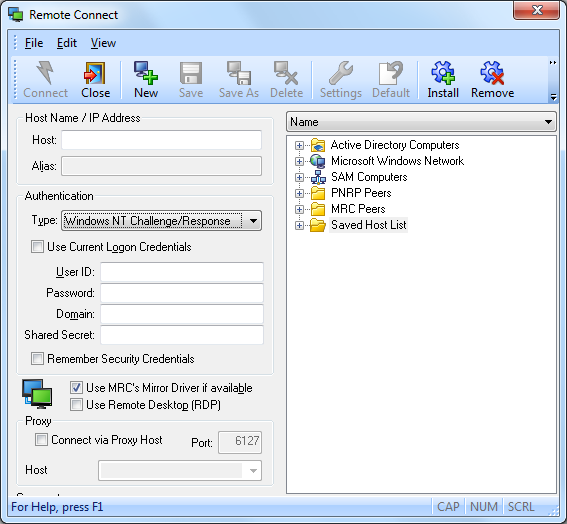
User Id — наш логин в Домене.
Password — наш пароль в домене.
Domain — наш домен(актуально, если вдруг он не один).
( ВАЖНО! Чтобы мы могли подключиться к удаленному компьютеру подобным образом, у пользователя должен быть отключен Брандмауэр )
После этого мы попадаем к пользователю на компьютер, можем зайти в свою папку( //feanor184/distr/ ) и устанавливать любые программы.
Во второй части статьи будутт рассмотрены способы установки программ пользователям удаленно с помощью групповых доменных политик.
Источник
DameWare
После того как сеть моя сеть разрослась свыше 400 компьютеров, администрировать такой зоопарк с помощью бесплатной программы удаленного доступа UltraVNC стало проблематично. Захотелось большего функционала, не только смотреть удаленного, но и производить необходимые настройки скрыто от пользователей, не мешая им работать.
Новая статья с описание основных возможностей программы Dameware описание Часть 1
Скачать для ознакомления можно тут. Позже напишу подробные инструкции по работе с программой.
У DameWare потенциал огромен, и для меня самый главный плюс в том, клиентская часть при подключении автоматически устанавливается на удаленном компьютере, и если есть необходимость то можно в настройках при выходе указать автоматически удалять клиента. Нет заморочек с установкой клиента, а это очень полезная штука особенно при огромном зоопарке компьютеров.
Рассмотрим основные достоинства программы DameWare:
1. Устанавливается автоматически при подключении к клиенту, необходимо всего лишь указать логин и пароль учетки с админскими правами.
2. Возможность удаленно править реестр, клиент даже не заметит вашего участия в работе.
3. Возможность удаленно заходить на локальные диски компьютеров, так же очень полезная штука.
4. Возможность удаленно читать логи, ну тут понятно. Особенно полезно, когда прочитать логи нужно скрыто.
5. Запускать команды через командную строку удаленно, так же полезно. К примеру если вы хотите по тихому удалить игрушку у какого нибуть вредного сотрудника:)
6. А что бы узнать код строки для удаления и код строки СКРЫТОГО удаления для этих целей есть диспетчер установленный программ на стороне клиента.
7. Изменять права пользователя удаленно мы так же можем в этой программе.
8. Есть сервис подробных параметров компьютера, штук 8 вкладок с характеристиками.
9. Набор сетевых утилит так же в этой программе присутствует, пропинговать сделать трассировку, без проблем.
Ну и многие другие фишки, каждый для себя сам выберет что для него в приоритете.
Пропишем основные настройки DameWare для комфортного администрирования:
Если вы не ходите, что бы пользователь знал что вы к нему подключились, рекомендую в настройках указать следующие параметры.
В DaweWare Mini Control — это клиент программы, с его помощью мы подключаемся к компьютерам. Выберем раздел Settings и укажем следующие параметры:
Во вкладке Remote options есть пункт Desktop Effects — это отключение эффектов рабочего стола. Так вот, открываем Desktop Effects и убираем все галочки.
Во вкладке Install Options сформируем в разделе Configure DWRCS.reg ставим галочки и у нас формируется файл DWRCS.reg, теперь пункт Configure станет доступным. Открываем пункт Configure и снимаем галочку с NotifyDialog — в активном состоянии этот пункт на рабочем столе показывает оповещение удаленному пользователю, о том что к вам сейчас подключился удаленный компьютер с таким именем и под такой то учеткой.


Добавить комментарий Отменить ответ
Для отправки комментария вам необходимо авторизоваться.
Источник
Dameware Mini Remote Control (MRC) — Настройка в сети без Active Directory (AD)
Настройки клиента Dameware Remote Control Client Service
При подключении к компьютеру в локальной одноранговой сети без AD для начала надо проверить, чтобы был доступ к ресурсу
При подключении к Windows 10 иногда бывает ошибка авторизации, решается следующей командой
reg add «HKLMSOFTWAREMicrosoftWindowsCurrentVersionPoliciesSystem» /v «LocalAccountTokenFilterPolicy» /t REG_DWORD /d 1 /f
Ввел IP адрес компьютера и авторизация удалась.
Строчку Group 0 надо поправить на вашу группу пользователей с правом подключения по DameWare.
————
Windows Registry Editor Version 5.00
[HKEY_LOCAL_MACHINESOFTWAREDameWare DevelopmentMini Remote Control Service]
[HKEY_LOCAL_MACHINESOFTWAREDameWare DevelopmentMini Remote Control ServiceIP Filter]
«Enable Filter For Remote Control»=dword:00000000
«Access Granted»=dword:00000001
[HKEY_LOCAL_MACHINESOFTWAREDameWare DevelopmentMini Remote Control ServicePNRP]
[HKEY_LOCAL_MACHINESOFTWAREDameWare DevelopmentMini Remote Control ServiceSettings]
«Port»=dword:000017f1
«Disable Session Switching»=dword:00000000
«Permission Required RDP»=dword:00000000
«Notify On New Connection»=dword:00000001
«Notify On New Connection Timeout Value»=dword:0000000f
«Notify On Disconnection»=dword:00000000
«No Notify Sound»=dword:00000000
«Notify Dialog Caption»=»DameWare Mini Remote Control»
«Notify Dialog Text 1″=»MRC Notification»
«Notify Dialog Text 2 Remote Control»=»MRC Notification»
«Permission Required»=dword:00000000
«Center Permission Dialog»=dword:00000000
«Permission Dialog Set Focus On Decline Button»=dword:00000000
«TrayIcon»=dword:00000002
«Permission Required for non Admin»=dword:00000001
«Permission Required for non Admin Disconnect If At Logon Desktop»=dword:00000001
«Permission Required for non Admin Force View Only»=dword:00000000
«On Disconnect Logoff Desktop»=dword:00000000
«Force Applications Close»=dword:00000000
«On Disconnect Lock Workstation»=dword:00000000
«Logon At Logon Desktop Only»=dword:00000000
«Logon At Logon Desktop Only Timeout»=dword:00000001
«Logon At Logon Desktop Only Timeout Value»=dword:00000014
«Enable Disconnection Menu»=dword:00000001
«Enable Settings Menu»=dword:00000001
«Enable Invitation Menu»=dword:00000001
«Enable Connect To Menu»=dword:00000001
«Enable Connect To Menu Proxy»=dword:00000001
«Absolute Timeout»=dword:00000000
«Allow Only Administrators To Connect»=dword:00000000
«Requires Logon Locally Privilege»=dword:00000000
«Must Be Member Of Group»=dword:00000001
«Socket Logon Timeout»=dword:00015f90
«Authentication Type»=dword:0000001e
«Must Have Logon Locally Rights with Windows Logon»=dword:00000000
«SFT: Enable Simple File Transfer»=dword:00000001
«SFT: Append Host Name»=dword:00000000
«SFT: User Response Time Out»=dword:00001770
«SFT: Upload Folder»=»%SYSTEMROOT%\dwrcs\Uploads\»
«Disable Version Downgrade»=dword:00000000
«Group 0″=» \G DameWare Remote Users»
«Allow All Administrators To Have Control»=dword:00000000
«Upgrade Information»=»»
«Downgrade Information»=»»
«Max Access Log Size»=dword:009c4000
«Force Encrypt Data»=dword:00000000
«Force Encrypt Images»=dword:00000000
«Force Encrypt Files»=dword:00000000
«Allow Only Mode FIPS»=dword:00000000
«Filter Change»=dword:00000000
«Enable Reporting For This Host»=dword:00000001
«Max Log Size»=dword:009c4000
«Log Path»=»C:\WINDOWS\dwrcs\»
«Enable Log Reporting»=dword:00000000
«Log Host Port Number»=dword:000017f1
«Log Host»=»»
«Use Shared Secret»=dword:00000000
Источник
Установка dameware на удаленном компьютере
В этой статье мы расскажем как настроить данный компонент для скрытого слежения за компьютером пользователя в локальной сети.
Итак начнем с самого главного:
Mini Remote Control является частью пакета DameWare Remote Support и дает администраторам возможность подключения и управления к удаленным машинам через интернет или локальную сеть.
Несмотря на то, что утилита позволяет управлять компьютером, мы будем рассматривать настройки именно скрытного ( то есть абсолютно) незаметного для пользователя подключения к его компьютеру, за тем, что бы наблюдать, что же сотрудник делает в это самое время.
Программа не является «хакерской» и если кто то думает, что с помощью этой утилиты он сможет подключиться к компьютеру подружки в другом конце страны, без её «разрешающих» действий тот сильно ошибается.
1. Вы должны знать параметры учетной записи (логин и пароль), обладающей правами локального администратора на удаленной машине.
2. «File & Printer Sharing» должен быть разрешен на удаленной машине.
3. Общий ресурс Admin$ должен существовать на удаленной машине.
4. Все необходимые порты для File & Printer Sharing (137-139/445) должны быть открыты на всех маршрутизаторах и межсетевых экранах между локальной и удаленной машинами.
5. Все необходимые порты для File & Printer Sharing (137-139/445) должны быть открыты в персональном межсетевом экране на удаленной машине (например, XP-SP2, ZoneAlarm и т.п.).
6. Удаленная машина должна работать под управлением Windows
7. Ну и естественно необходимо открыть на маршрутизаторе(ах) порт, который вы указали в клиентском сервисе Mini Remote Client Agent Service как порт для связи (по умолчанию TCP 6129).
Ну а если девушка Вам доверилась и дала админский доступ стоит обратить на неё внимание и возможно даже связать с ней свою судьбу. В пору тотального человекаНЕлюбия, доверие девушки Вам, в таком деле, как полный доступ к своему компьютеру, это очень важный признак.
Ну а если девушка самостоятельно выполнила все семь вышеописанных пункта, то это просто мечта, а не девушка.
Хотя, оставим романтику и вернемся на грешную землю.
И у некоторых администраторов появляется непреодолимое желание воспользоваться таким преимуществом и заглядывать во все мониторы других сотрудников, включая, о ужас, компьютеры руководства.
Описание подключения
Итак начало простое. Вводим IP адрес удаленного компьютера к которому хотим подключиться
Далее указываем что подключаться будем под текущей учетной записью домена Actrive Directory. Вы же администратор на той машине? Если нет, то смотрите 1 пункт, обязательных для работы с DaweWare Mini Control.
Последнее что надо сделать здесь, это отключить Use MRC`s Mirror Driver if available.
Если Вы этого не сделаете, то при подключении к удаленному компьютеру, пользователь увидит уведомление что его цветовая схема Windows 7 изменилась. А зачем нам так «палиться»?
Далее идем в раздел Settings и изменяем следующее
Сначала ставим галочку о том что нам нужен только просмотр удаленного стола, без управления и перехвата мыши, а в разделе Desktop Effects, убираем все галочки, дабы у удаленного пользователя не изменился рабочий стол и исчезла бы его заставка.
И остался последний этап, и конечно же самый важный 🙂
В разделе Install Options сконфигурируем файл DWRCS.reg в частности в окне NotifyDialog отключим показывать уведомление удаленному пользователю, о том что к вам сейчас подключился удаленный компьютер с таким именем и под такой то учеткой.
Сами понимаете ни о какой скрытности подключения не может быть речи если вы забыли снять эту галку.
Но вот в принципе все.
Теперь Вы можете с спокойной душой и не боясь последствий ( кроме угрызений совести), лазать по компьютерам сотрудников.
Удаленный пользователь никогда вас не сможет заметить, он лишь может увидеть в сервисах установленную службу DameWare Mini Control, и понять что теоретически к его компьютеру могут подключится.. Он его конечно же может удалить, но в локальной/доменной сети это не поможет. Эта служба заново незаметно установиться как только администратор захочет увидеть чем сотрудник занимается в данный момент.
Источник
LiteManager удаленный доступ, импортозамещение TeamViewer и DameWare
Многие пользуются программами удаленного управления компьютером, как для личных нужд, так и в коммерческих целях, большинство таких программ зарубежного происхождения, хотя есть и отечественные аналоги, в свете набирающей тенденции на импортозамещение иностранных товаров попробуем разобраться, можно ли заменить зарубежный софт отечественным аналогом.

Программ много, но остановим свой взгляд на известных брендах TeamViewer, DameWare и отечественном LiteManager.
До того как мы начнем сравнивать и анализировать их, давайте обоснуем экономическую целесообразность самого процесса импортозамещения, есть ли в этом смысл?
Сравнение стоимости лицензирования
Политики лицензирования у программ немного отличаются, поэтому попробуем привести все к одному знаменателю и сведем результат в таблицу, за эталон примем стоимость и условия лицензирования программы TeamViewer.
| Тип лицензии | TeamViewer | LiteManager (HelpDesk лицензия) | DameWare (лицензируется кол-во админ.) |
|---|---|---|---|
| Business (Для индивидуальных специалистов технической поддержки и администраторов) |
27900руб.
Учетные записи 1 (3). Каналы / одновременные пользователи 1. Неконтролируемый доступ 200. |
15000руб.
Учетные записи – без ограничений. Каналы 1. Одновременные пользователи — не ограниченно. Неконтролируемый доступ – без ограничений. |
28535 руб.
Каналы – не ограничены. Одновременные пользователи 1. Неконтролируемый доступ – без ограничений. |
| Premium (Дополнительные функции для небольших команд или отдельных пользователей) |
59200 руб.
Каналы / одновременные пользователи 1. Неконтролируемый доступ 400. |
15000руб.
Учетные записи – без ограничений. Каналы 1. Одновременные пользователи — не ограниченно. Неконтролируемый доступ – без ограничений. |
28535 руб.
Каналы – не ограничены. Одновременные пользователи 1. Неконтролируемый доступ – без ограничений. |
| Corporate (Для достаточно больших групп, которым необходимы одновременные сеансы) Лицензии на 3 канала. |
128700 руб. (100200руб. до 29-02-16) Учетные записи 200. Каналы / одновременные пользователи 3. Неконтролируемый доступ 1000. |
45000руб.
Учетные записи – без ограничений. Каналы 3. Одновременные пользователи — не ограниченно. Неконтролируемый доступ – без ограничений. |
83727 руб.
Каналы – не ограничены. Одновременные пользователи 3. Неконтролируемый доступ – без ограничений. |
Ссылки, откуда были взяты данные о стоимости лицензий. (TeamViewer, LiteManager, DameWare)
Стоит отметить, что у LiteManager два типа лицензировения, кроме HelpDesk лицензии на количество каналов, есть еще стандартная лицензия на количество удаленных компьютеров, 300 руб. за устройство. Предоставляется 20% скидка при покупке напрямую.
Есть еще один нюанс, при переходе от версии к версии у TeamViewer, например с 10 на 11, приходится покупать каждый раз новую лицензию.
Наличие бесплатной версии
Многим будет особо интересно наличие так называемой бесплатной версии, если она есть.
Программа DameWare нас не порадует наличием бесплатной версии.
А вот TeamViewer предлагает использовать свою программу только в некоммерческих целях, поработав недолго всего-то пару раз в день, возможно получение уведомление об ограничение сеанса в 5 минут.
У LiteManager предлагается бесплатная версия для работы с 30-ю компьютерами, но с ограниченной функциональностью, использовать ее можно как в личных, так и в коммерческих целях.
Сравнение скорости и удобства работы
Программа TeamViewer показала себя прекрасно, все просто, удобно и быстро, думаю это лучшее решение для быстрой удаленной поддержки через Интернет.
LiteManager был не так быстр как TeamViewer, соединение по ID устанавливалось медленнее, но почитав немного информации, выяснилось, что для комфортной работы через интернет лучше в опциях соединения по ID выбрать “новый NOIP” или настроить свой личный ID роутер.
В DameWare работать в интернете по ID можно через интернет прокси.
Для работы в локальной сети проще использовать DameWare или LiteManager, причем DameWare значительно удобней использовать в доменной сети.
По функциональным возможностям программы отличаются, поэтому сравнивать технические характеристики лучше в формате “один на один”.
Сравним TeamViewer и LiteManager
Обе программы могут быть установлены на компьютер или работать без установки (режим QuickSupport), при запуске TeamViewer отображает главное окно в котором указан Ваш ID и пароль, его нужно сообщить другому пользователю для подключения к Вам или можно ввести ID партнера для того что бы подключится к нему.
Для создания списка компьютеров и контактов необходимо зарегистрироваться, для чего необходим Интернет. Для удаленной работы предлагается два основных режима управление рабочим столом и передача файлов, доступны еще текстовый чат, аудио-видео чат, конференции, трансляция экрана и многое другое для более продвинутого использования, например модуль мониторинга ITBrain, подключение через веб-интерфейс и т.д.
Программа LiteManager состоит из двух основных частей это Viewer – главный модуль позволяющий просматривать и управлять удаленными компьютерами, и Server – это клиентский модуль, устанавливаемый на удаленном компьютере. Получается так, что есть четкое разделение между главным и управляемым компьютером, это удобно для администрирования большого количество компьютеров. LiteManager может работать в закрытой локальной сети, для создания списка контактов не требуется Интернет.
Есть возможность задавать ID по своему желанию, например можно указать любую комбинацию цифр или букв.
Для работы доступны основные режимы: управление рабочим столом, передача файлов, чат, демонстрация экрана и дополнительные продвинутые возможности, например запись экрана, встроенная “HelpDesk” служба и т.д.
Есть возможность настройки своего личного ID роутера в программе.
Сравним DameWare и LiteManager
Программа DameWare впечатляет своими возможностями, богатым набором функций, например глубокая интеграция с доменом, удаленная установка, поддержкой различных протоколов RDP, VNC, технологии Intel AMT и многое, многое другое, что может потребоваться в крупной доменной сети с большим количеством компьютеров. Для удаленной работы предлагаются режимы подключения к рабочему столу, передачи файлов и т.д. Что бы настроить такую программу и работать с ней в доменной сети, администратору нужна хорошая квалификация.
Программа LiteManager предлагает ряд аналогичных DameWare функций, к примеру, есть возможность импорта компьютеров из домена, функция удаленной установки, поиска компьютеров в сети, возможность централизованного управления настройками. Присутствует поддержка протокола RDP.
Примечание
Исходя из экономического обоснования и общих технических характеристик, импортозаещение волне возможно, если вдаваться более глубоко в технические детали, то здесь каждый должен для себя решать индивидуально какая программа ему больше подходит.
Источник